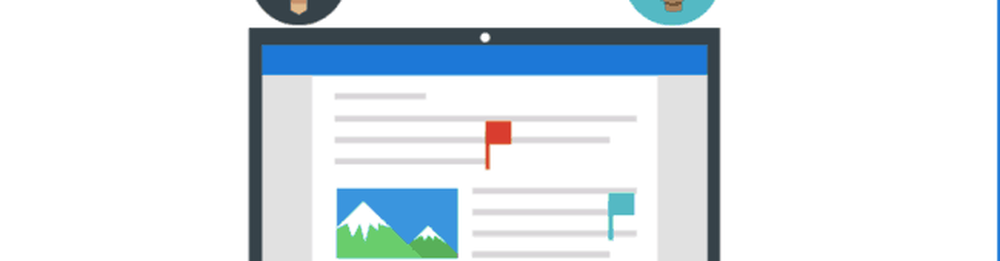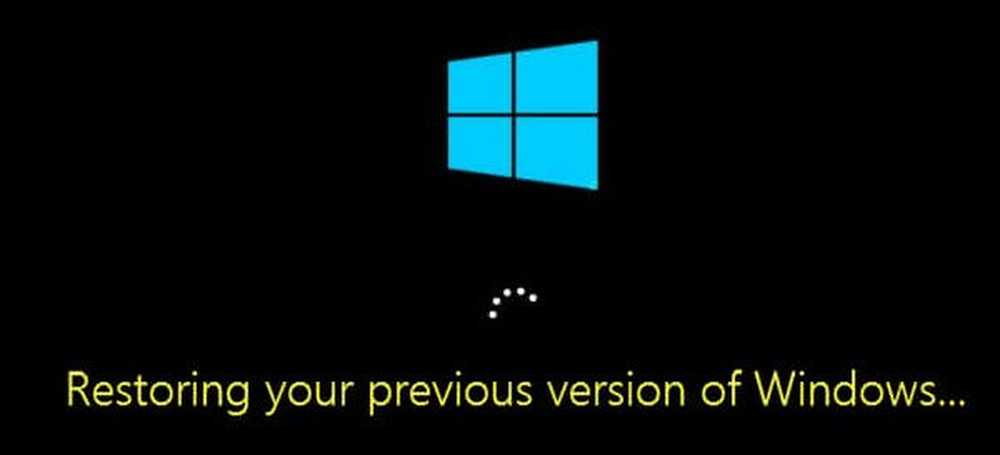Restaurați TrustedInstaller în calitate de proprietar și permisiunile sale implicite în Windows 10

Uneori, în timp ce încercați să optimizați configurațiile de sistem o milă suplimentară, vom termina modificarea permisiunilor pentru anumite fișiere de sistem și vom elimina Instalare de încredere ca proprietar integral al acelui dosar. Acum, acest lucru vă poate ajuta să vă personalizați sistemul, dar când doriți să restaurați setările inițiale înapoi, mai târziu, nu îl vedeți în lista conturilor de utilizator disponibile ca Windows 10 a schimbat setările puțin pe front. În acest ghid, vă vom arăta cum să restaurați TrustedInstaller ca proprietar implicit și să setați toate permisiunile pentru fișiere / dosare în mod implicit.
Ce este TrustedInstaller
Înainte de a merge mai departe cu predarea permisiunilor de fișier înapoi la Instalare de încredere, Să aruncăm o privire la ce înseamnă. Windows este un sistem de operare utilizat pe scară largă și, prin urmare, securitatea devine o preocupare de vârf. Există câteva fișiere de sistem, foldere și chei de registry care sunt esențiale pentru un sistem de operare funcțional. Pentru a proteja integritate și pentru a preveni orice potențial eșec al sistemului, aceste fișiere sunt protejate într-un astfel de mediu în care numai TrustedInstaller are permisiunea de a modifica aceste fișiere, nici măcar administratorul cu drepturi ridicate. Acestea fiind spuse, devine o regulă cardinală pentru a păstra permisiunile de fișiere de sistem numai cu contul TrustedInstaller.
Restaurați TrustedInstaller ca proprietar implicit
Înapoi la subiect, să aruncăm o privire asupra pașilor pentru restabilirea permisiunilor TrustedInstaller:
1. Deschideți Explorator de fișiere și navigați la fișierul / folderul sistemului ale cărui permisiuni doriți să le restabiliți.
2. Apăsați Alt + Enter combinație de taste pentru a deschide Proprietăți lamă. Navigheaza catre Securitate și faceți clic pe Avansat buton.

3. În Setări avansate de securitate fereastră, dați clic pe butonul Modificare din partea proprietarului actual al acestui fișier / dosar.
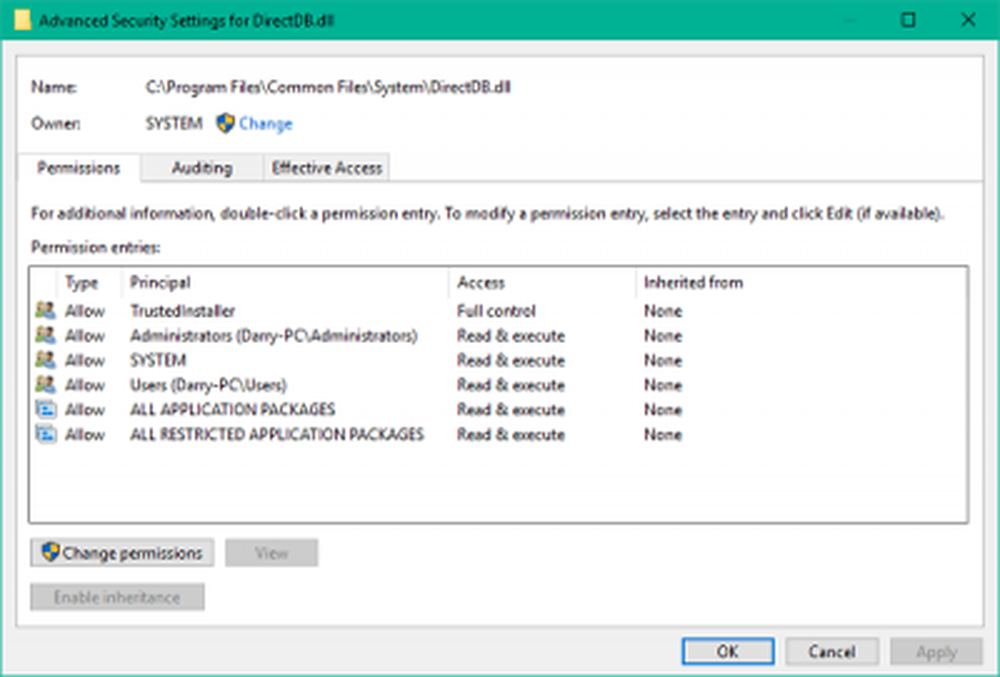
4. În continuare, trebuie să selectați contul utilizator / grup pe care doriți să îl setați ca proprietar pentru fișierul / dosarul în cauză. Introduceți textul de mai jos în câmpul de text din secțiunea nume de obiect și dați clic pe Verificați numele.
NT Service \ TrustedInstaller
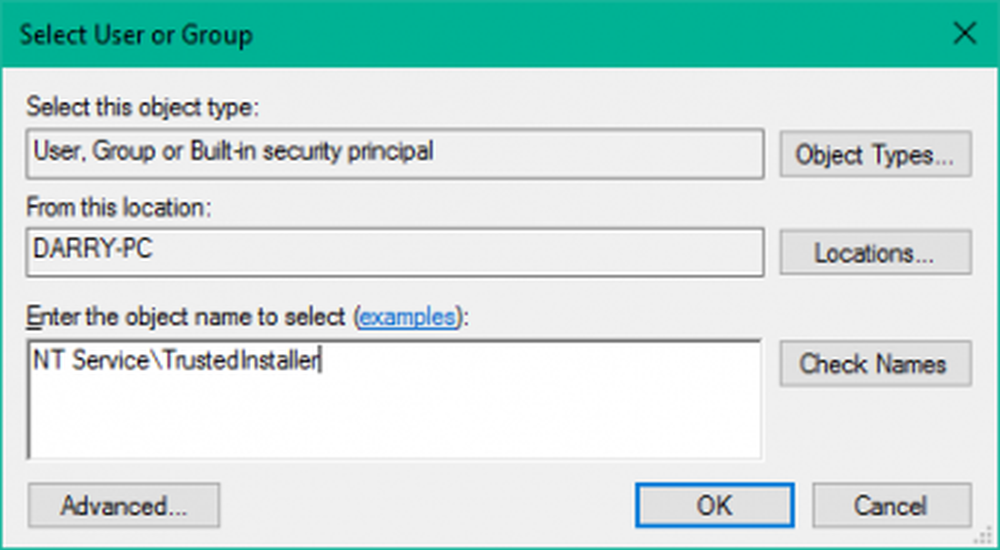
5. Acest lucru ar trebui să valideze Instalare de încredere cont. Faceți clic pe OK și pe Aplicați pentru a salva setările.
6. Acum puteți vedea că proprietarul fișierului / dosarului a fost modificat înapoi la TrustedInstaller.
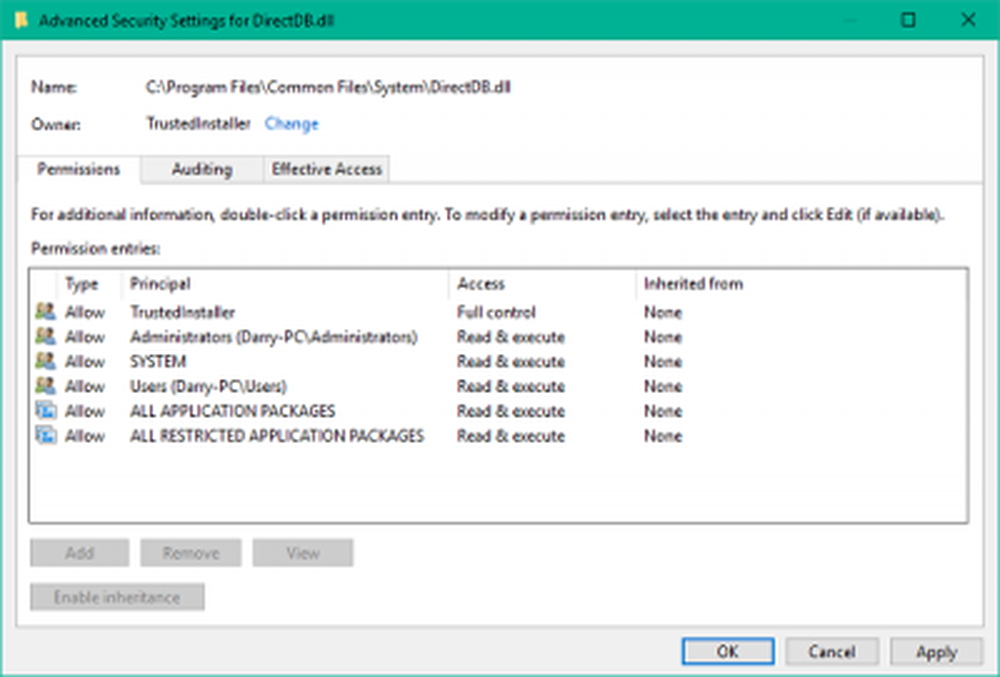
Asta e vorba, oameni buni!
Puteți utiliza acești pași pentru a restaura proprietarul TrustedInstaller și permisiunile pentru fișierele și folderele de sistem, de asemenea.